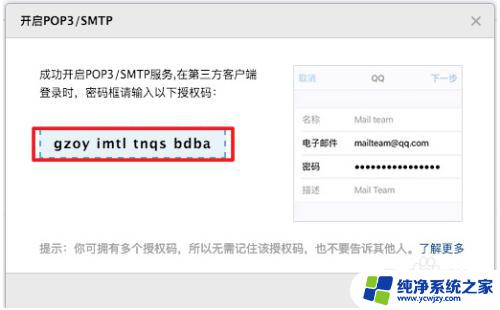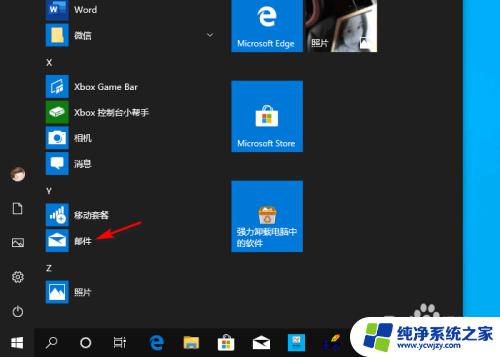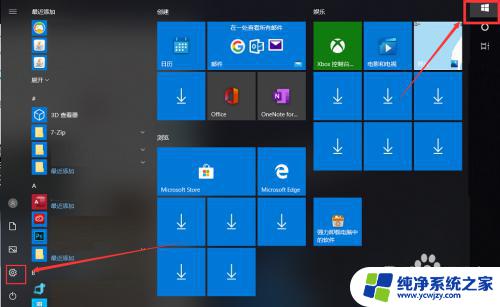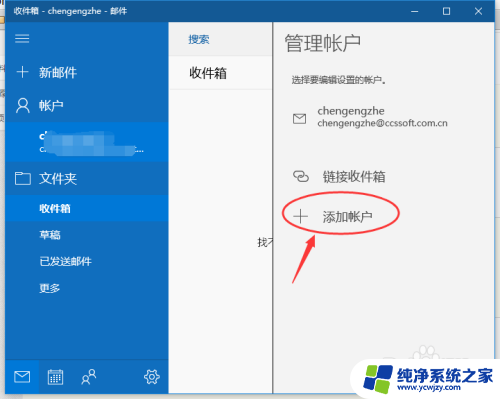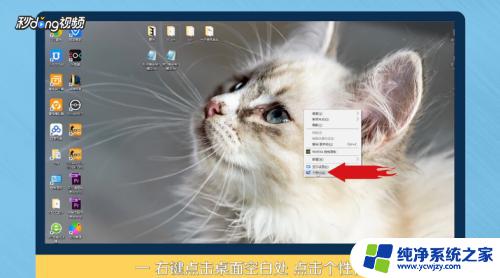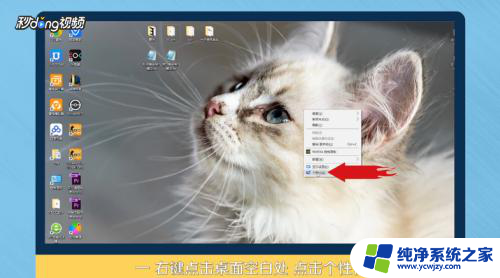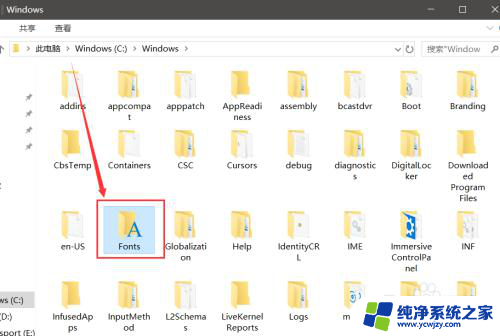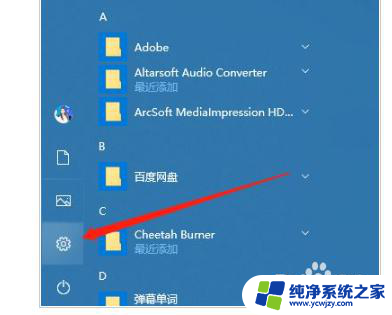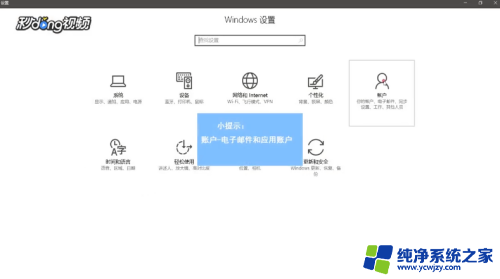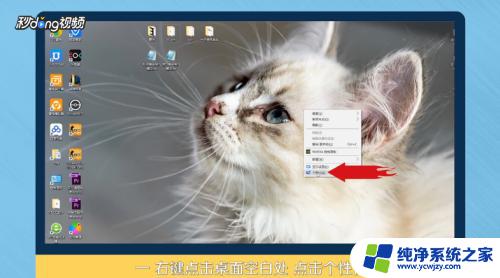电脑添加电子邮件怎么弄 Windows10电脑如何添加Gmail邮箱
电脑添加电子邮件怎么弄,如今电子邮件已经成为了我们日常生活中不可或缺的一部分,无论是工作还是个人用途,电子邮件都是我们与他人沟通、交流信息的重要工具。对于一些刚刚接触电脑的人来说,如何添加电子邮件账户可能会成为一个难题。特别是在使用Windows10操作系统的电脑上,添加Gmail邮箱可能会让一些用户感到困惑。究竟应该如何在Windows10电脑上添加Gmail邮箱呢?在本文中我们将为您详细介绍这一过程,帮助您轻松地完成添加Gmail邮箱的步骤。
操作方法:
1.我们在开始的界面内找到其中的齿轮状的设置,点击进入到系统设置内。
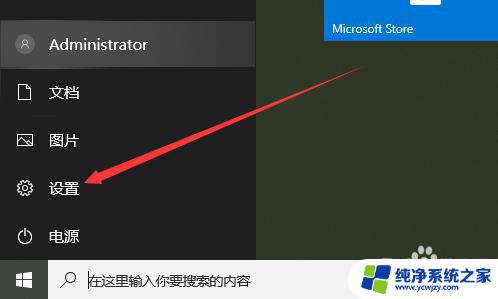
2.在Windows设置内后,我们点击找到其中的账户菜单。点击进入到账户内即可。
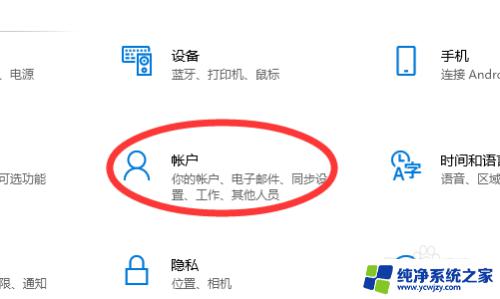
3.在账户菜单内,我们点击其中的电子邮件和账户选项,进入到其主页面内即可。
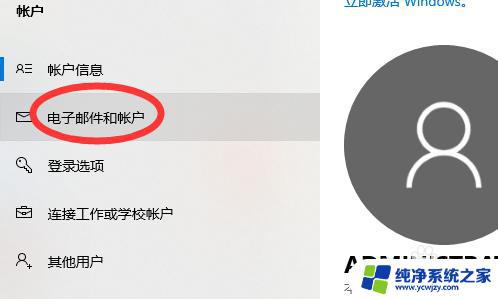
4.然后在电子邮件和账户的页面内,我们点击其中的“+”号进入到添加的界面里即可
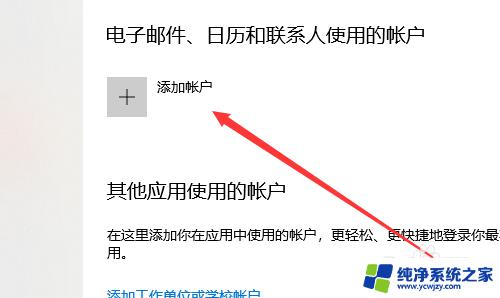
5.然后我们可以看到下图所示,我们在这里确认好邮箱。然后点击输入账户即可完成操作。
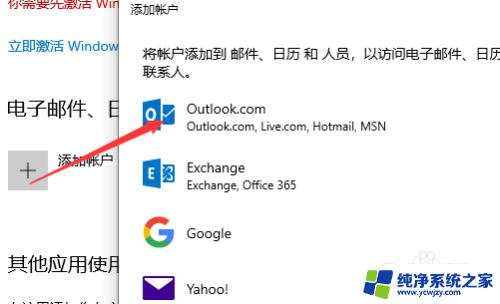
6.总结
1.点击设置选项
2.在设置内找到账户选项
3.然后点击电子邮件和账户
4.点击选择添加
5.选择好邮箱,然后输入账户即可

以上就是电脑添加电子邮件的全部内容,如果有相同情况的用户,可以按照小编提供的方法解决问题。